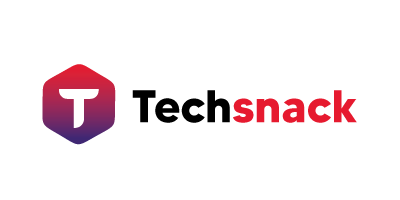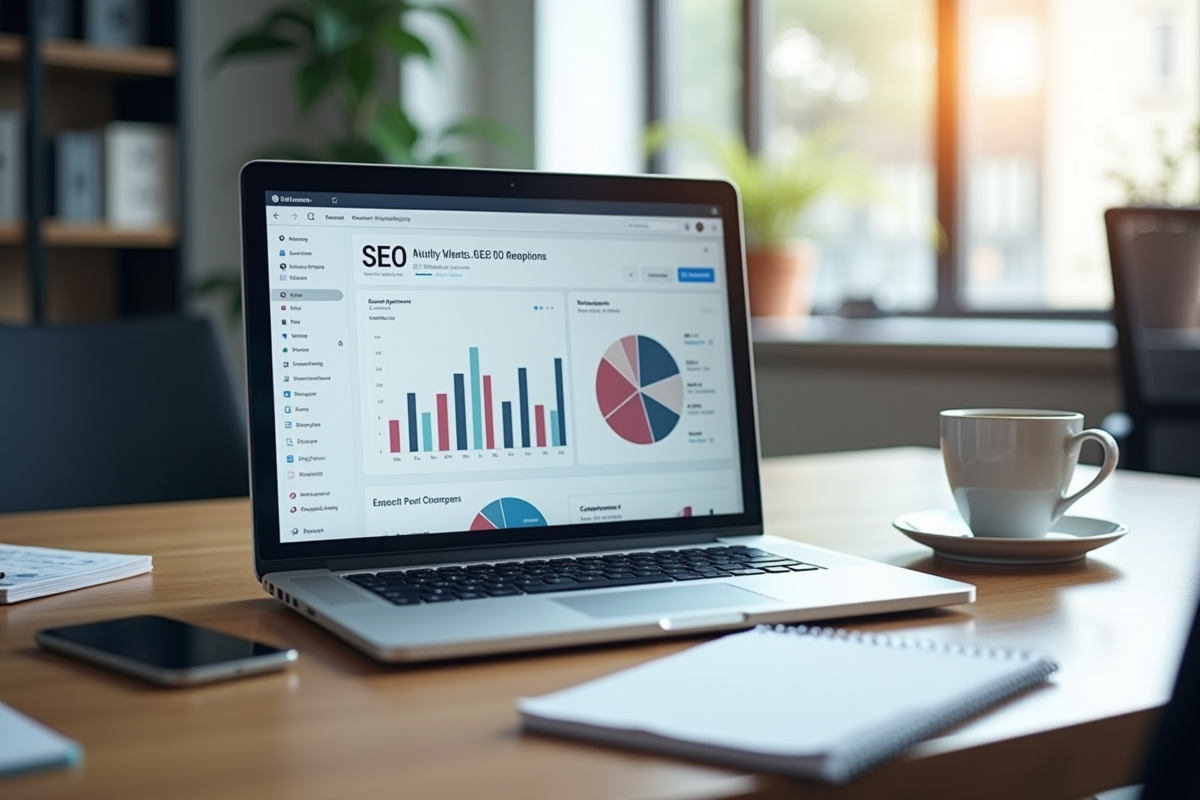MacOs 12 Monterey débarque et nous avons tous hâte de le tester. Quand Apple lance de nouveaux systèmes d’exploitation, elle prend le soin de les équiper d’une confidentialité accrue, des mises à jour de logiciels et des fonctionnalités impressionnantes, comme c’est le cas pour cette année.
Le 7 juin 2021, Apple a réalisé le lancement de MacOs Monterey avec Shortcuts, Universal Control pour le travail inter-appareils, SharePlay pour FaceTime. Vous vous posez la question à savoir comment se déroule l’installation de machos Monterey ? Vous en saurez plus dans ce guide.
A découvrir également : Les meilleures astuces pour gérer votre webmail à Montpellier
Libérer l’espace
Si l’envie vous prend de sauter cette étape pour installer Monterey sur un ancien Mac, alors nous vous arrêtons tout de suite ! Effectivement, en désinstallant les logiciels et les fichiers systèmes inutiles de votre installation actuelle, vous accélérez le processus d’actualisation. Sans parler de tout l’espace qui va se libérer.
En outre, si vous enregistrez vos données avec Time Machine, le nettoyage est une excellente alternative, puisque cet outil crée un bon nombre de copies : sachez que moins vous en avez sur Mac, mieux c’est. Pour nettoyer votre Mac, suivez les instructions suivantes:
A voir aussi : Exploiter l'Apprentissage Machine et l'Intelligence Artificielle pour Améliorer la Productivité
- Ouvrir CleanMyMac X
- Appuyer sur Analyse intelligente et attendre que le logiciel inspecte votre Mac
- Passer en revue l’ensemble des fichiers que l’outil vous recommande de supprimer ou se rendre sur Supprimer directement
Effectuer la sauvegarde des données
Effectuer la mise à jour à partir d’un programme d’installation spécifique à Mac signifie tout simplement que vous donnez à votre Mac un nouveau départ. Rassurez-vous, car vous ne perdrez pas les photos et vidéos précieuses que vous avez accumulées au fil des années : créez une sauvegarde de vos données personnelles. Vous pourrez le faire avec Time ou avec l’utilitaire de sauvegarde natif d’Apple.
Pour cela, il vous suffira de connecter un périphérique externe (Thunderbolt ou clé USB) sur lequel vous pouvez sauvegarder, d’ouvrir Time Machine et de suivre les différentes étapes indiquées.
Dans le cas où le logiciel Time Machine ferait le travail, sachez qu’il a recours à une méthode assez barbare. L’application fait une copie de tous les fichiers contenus dans votre disque, y compris les fichiers inutiles du système d’exploitation.
Télécharger le programme d’installation
Allez sur la page du programme de logiciels beta d’Apple et connectez-vous à l’aide de votre identifiant Apple.
Appuyez sur « Inscrire vos périphériques » situé dans le coin supérieur droit MacOs.
Installer macOs Public Beta Access Utility et exécutez le programme de téléchargement.
L’onglet de fenêtre de mise à jour de l’application s’ouvrira de manière automatique une fois que vous aurez terminé l’inscription.
Rendez-vous sur Mettre à niveau maintenant.
Lorsque la démarche d’installation est entamée, veuillez annuler immédiatement et laissez le programme de téléchargement dans vos logiciels pour le moment.
Installation de MacOS depuis la clé USB
Connectez une clé possédant au minimum 16 Go de stockage sur votre Mac et patientez le temps que l’utilitaire de disque s’affiche sur l’écran. C’est là que vous formatez le lecteur en vue de le préparer à l’installation de Monterey : sélectionner Table de partition Guid et Mac OS X étendu (journalisé). Ensuite, veillez modifier le nom en « installer » et appuyez sur Effacer.
La création du lecteur d’installation
Ouvrez Terminal et renseignez la commande suivante :
Sudo/Applications/Install/macOs/12/
Beta.app/Contents/Ressources/createinstallmedia—
Volume/Volumes/Installer—nointeraction
Il est très important que vous colliez l’adresse de ce lien exactement comme ci-dessus, puisqu’un seul symbole erroné ou mal orthographié pourrait gâcher toute l’installation. Après avoir collé la commande, rendez-vous sur Entrée et inscrivez votre code d’accès admin. Et enfin, attendez que Terminal termine le processus.
Enfin, connectez la clé USB et faites le redémarrage du MC. Choisissez de démarrer à partir du disque d’installation de Monterey version béta et suivez les instructions.